Come impedire alle app Android di funzionare in background e risparmiare batteria
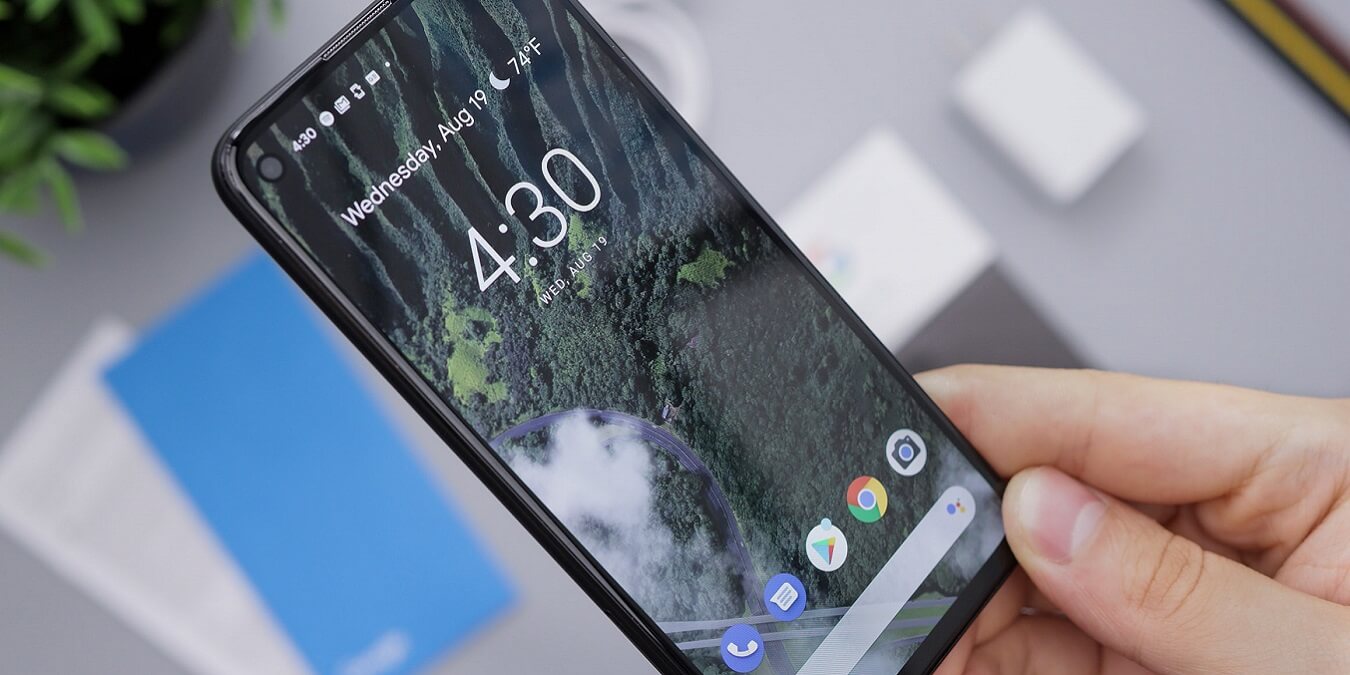
Nota: in questo articolo gli screenshot mostrano un Google Pixel 4a con Android 13; i nomi dei menu possono variare a seconda del produttore e della versione di Android.
Sommario
- Identificare le app attive che consumano più batteria
- Come chiudere correttamente le app Android
- Come forzare l’arresto delle app che girano in background
- Impostare un limite ai processi in background
- Ottimizzare il telefono con Batteria adattiva e sospensione
- Ottimizzazioni generali della batteria
- Checklist rapida e Playbook operativo
- FAQ e risoluzione dei problemi
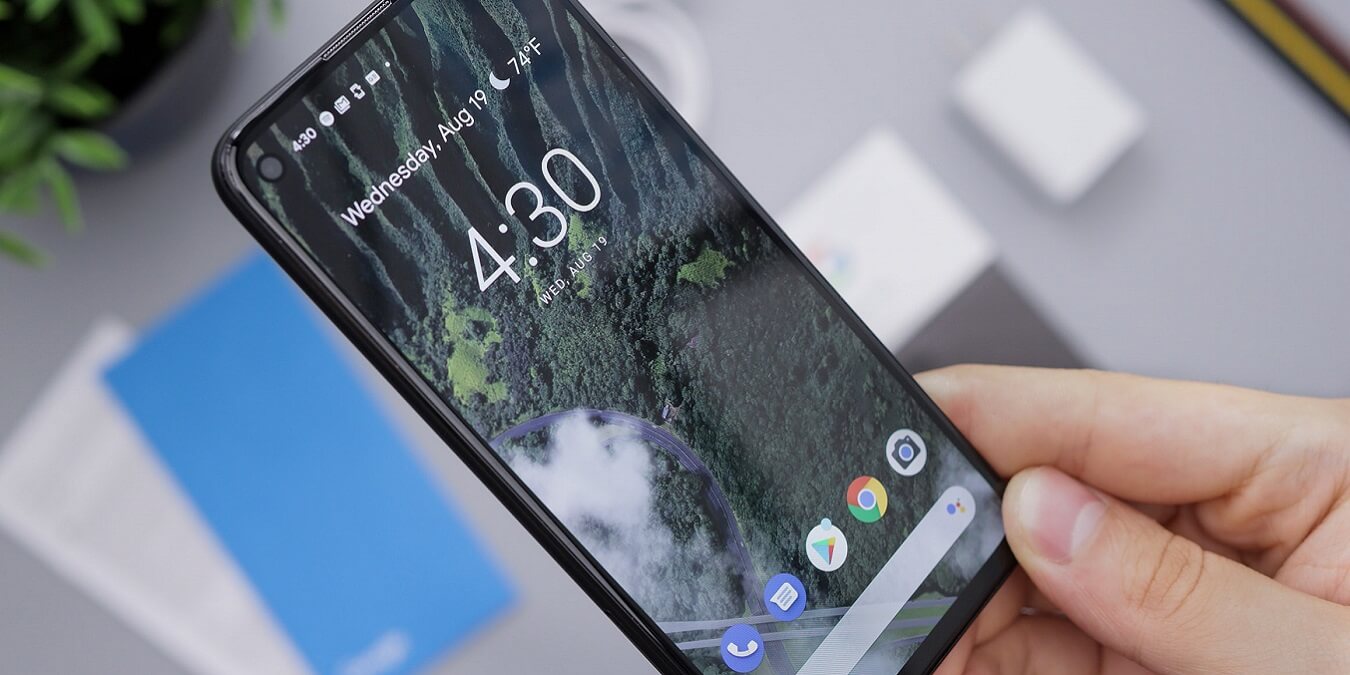
Identificare le app attive che consumano più batteria
Prima di chiudere o forzare l’arresto di app, è utile identificare quali consumano davvero risorse (RAM e batteria). Procedura rapida:
- Apri “Impostazioni -> Sistema” sul telefono.
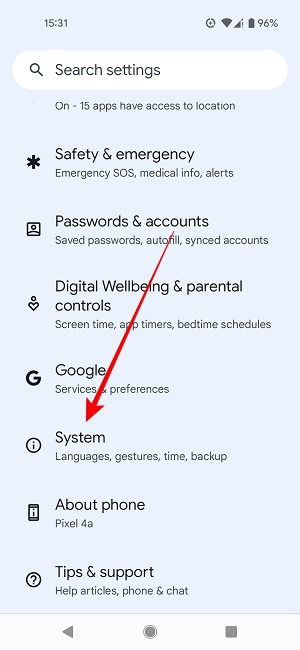
- Seleziona “Opzioni sviluppatore”. Se non vedi questa voce, attiva la modalità sviluppatore (vedi mini-metodologia più avanti).
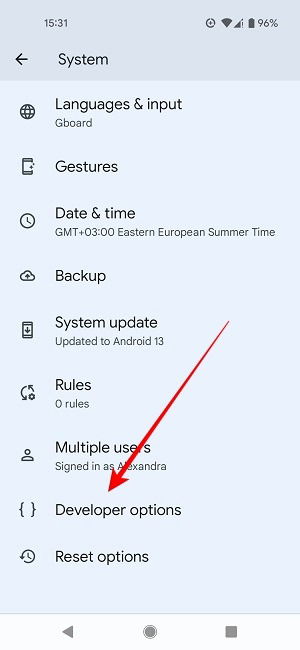
- Tocca “Servizi in esecuzione”. Se non lo trovi, usa la funzione “Cerca” nella parte superiore delle impostazioni.
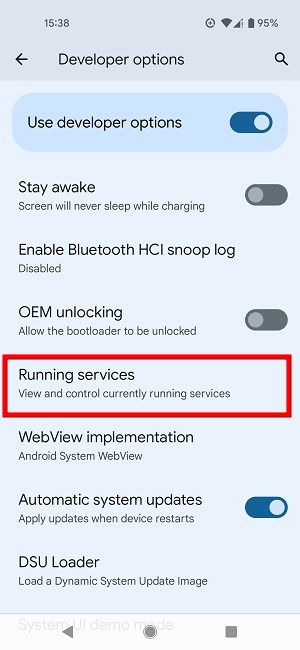
- Vedrai un elenco delle app che consumano più RAM. Questo indica quali processi restano attivi.
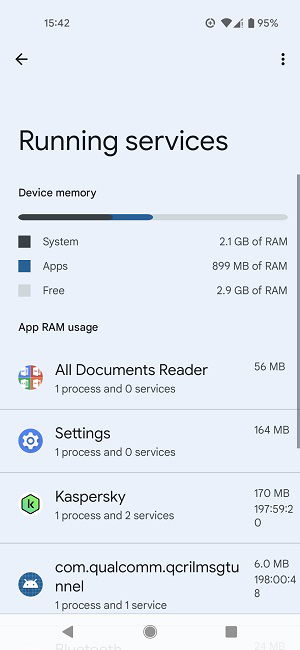
- Per il consumo di batteria, torna in “Impostazioni” e seleziona “Batteria”.
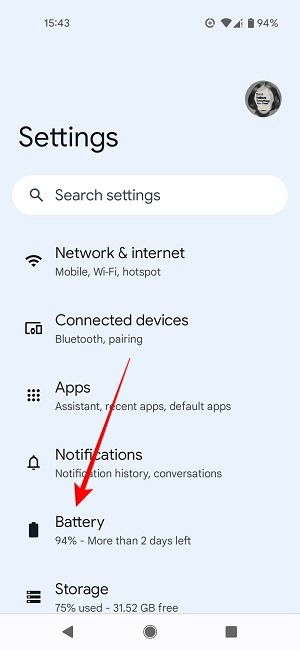
- Tocca “Utilizzo batteria” per vedere le app che incidono di più. Le app che consumano più energia saranno elencate in cima.
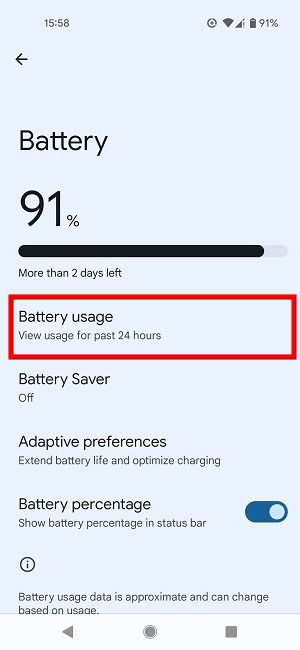
- Nella schermata seguente puoi vedere i dettagli del consumo energetico di ciascuna app.
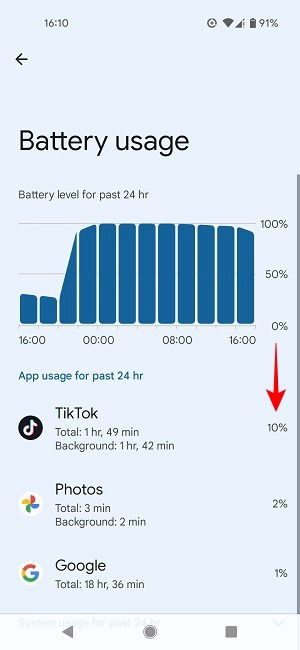
Nota importante: l’uso intensivo della batteria può essere causato dall’app stessa o da componenti come sincronizzazione continua, posizione, aggiornamenti automatici o servizi cloud.
Come chiudere correttamente le app Android
Sulle piattaforme desktop c’è una “X” per chiudere i programmi; su Android la gestione è diversa: premere “Home” o “Indietro” mette l’app in standby ma non la chiude completamente. Per fermarla “efficacemente”:
- Tocca l’icona delle app recenti (quadrato a schermo o “App recenti” sui dispositivi Samsung).
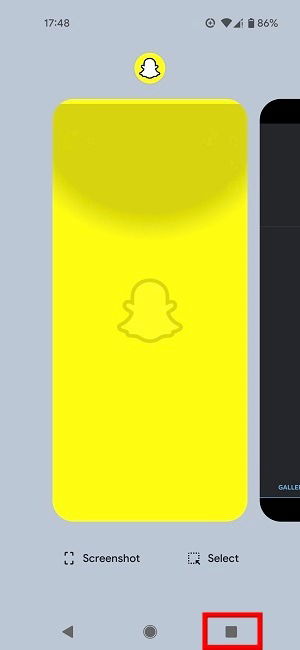
Scorri verso l’alto sulle app che vuoi chiudere o usa la funzione “Chiudi tutto” se disponibile.
Controllo rapido: dopo la chiusura, verifica in “Servizi in esecuzione” che il processo non sia ricomparso.
Suggerimento: chiudere molte app indiscriminatamente non sempre porta benefici; Android è progettato per gestire la memoria e riaprire app dal background è più veloce ed efficiente rispetto a lanciarle da zero.
Come forzare l’arresto delle app che girano in background
Forzare l’arresto è un’azione più drastica: può interrompere sincronizzazioni e far perdere dati non salvati. Serve quando un’app si comporta male o consuma risorse anomale.
Metodo A — da “Servizi in esecuzione”:
- Apri “Opzioni sviluppatore -> Servizi in esecuzione”.
- Seleziona l’app che usa molta RAM.
- Premi “Arresta” per terminare il processo.
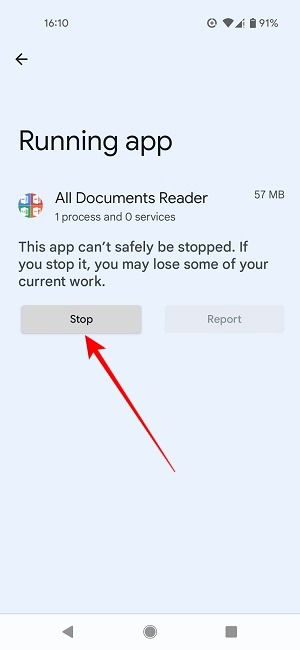
Metodo B — da “Batteria”:
- Vai su “Impostazioni -> Batteria -> Utilizzo batteria”.
- Seleziona l’app e tocca “Forza arresto”.
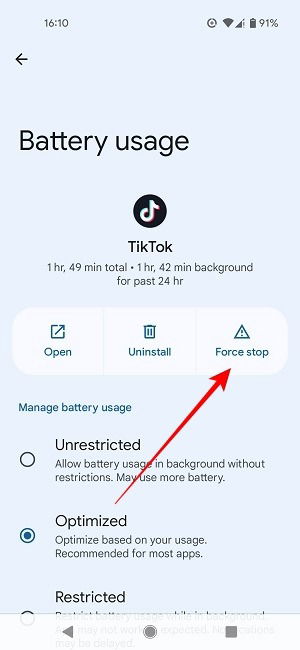
Conferma il messaggio di avviso toccando “OK” se necessario.
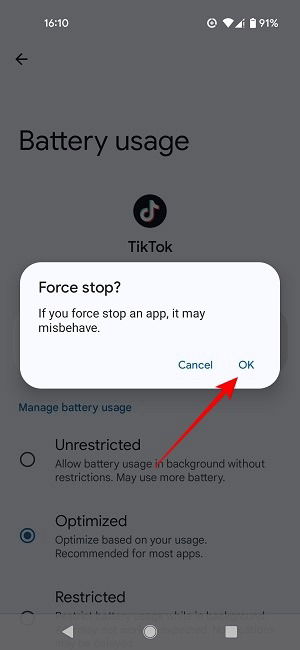
Metodo C — tramite “Impostazioni -> App”:
- Apri “Impostazioni -> App” (o “App e notifiche” su alcuni modelli).
- Tocca “Vedi tutte le X app”.
- Seleziona l’app problematica e scegli “Forza arresto” o, se non serve più, “Disinstalla”.
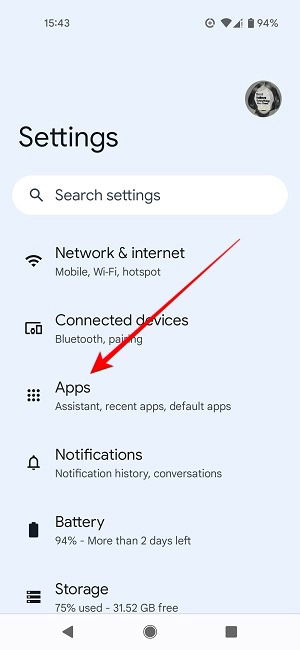

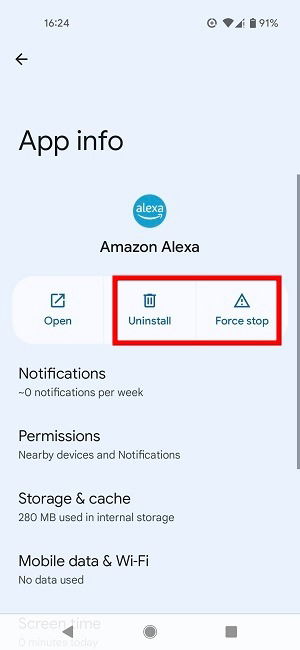
Avvertenza: forzare l’arresto non impedisce all’app di riavviarsi alla prossima apertura o a seguito di eventi di sistema. Per blocchi più permanenti, valuta il congelamento tramite ADB (per utenti esperti) o l’uso di funzioni di sospensione del produttore.
Impostare un limite ai processi in background
Se preferisci non gestire manualmente ogni app, puoi limitare quanti processi possono girare in background:
- Vai in “Opzioni sviluppatore”.
- Cerca “Limite processi in background” e toccalo.
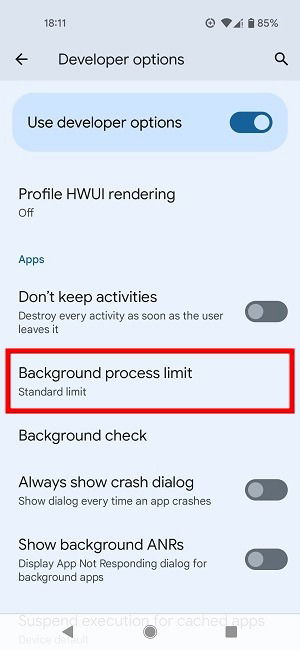
- Scegli il limite: fino a 4 processi o “Nessun processo in background”.
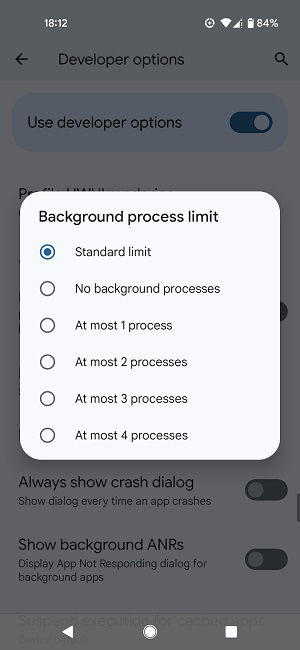
Quando utilizzare questa opzione:
- Utile su dispositivi con poca RAM o per testare l’impatto sulle prestazioni.
- Sconsigliata come impostazione permanente se usi app che richiedono sincronizzazione in background (es. mail, chat, fitness tracker).
Ottimizzare il telefono con Batteria adattiva e sospensione app
Android integra funzioni che sfruttano machine learning per ridurre il consumo delle app che non usi frequentemente.
- Vai in “Impostazioni -> Batteria”.
- Tocca “Preferenze adattive”.
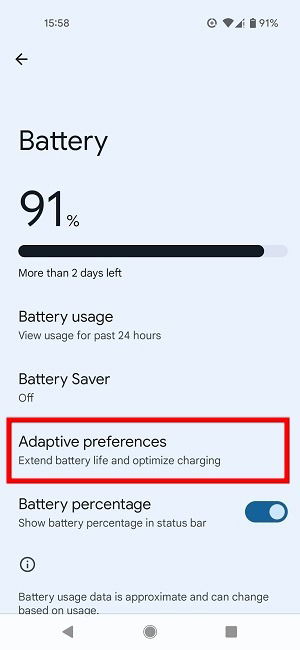
- Attiva “Batteria adattiva”. Questa funzione limita le risorse per le app che usi raramente, posizionandole in bucket come Frequenti, Attive, Working Set, Rare e Mai.
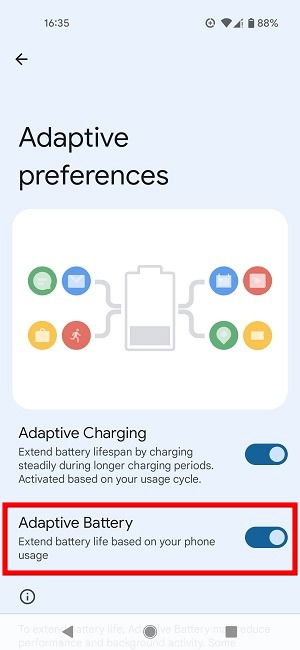
Come funziona in una riga: la Batteria adattiva raccoglie segnali d’uso e mette le app in categorie che determinano priorità e permessi di background.
Funzionalità dei produttori (es. Samsung): alcuni telefoni aggiungono strumenti per mettere automaticamente le app inutilizzate in sospensione avanzata.
- Su Samsung: “Impostazioni -> Batteria e cura dispositivo”.
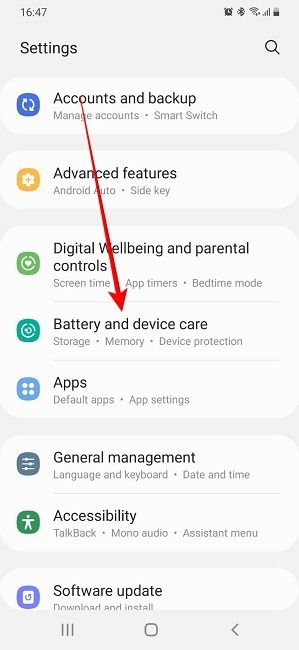
- Tocca “Batteria” -> “Limiti utilizzo in background” e abilita “Metti app inutilizzate in sospensione”.
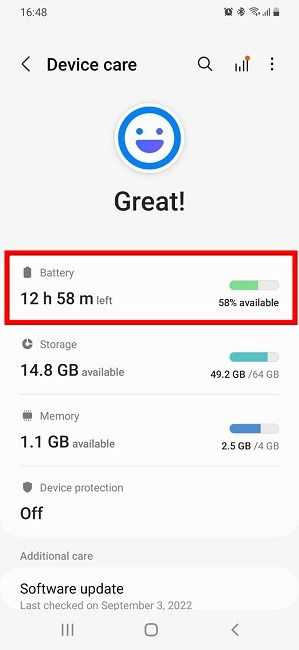
- Scegli quali app mettere in “Sospensione profonda” (non invieranno notifiche finché non le apri).
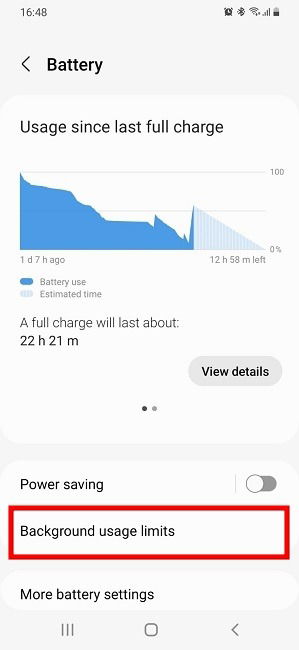
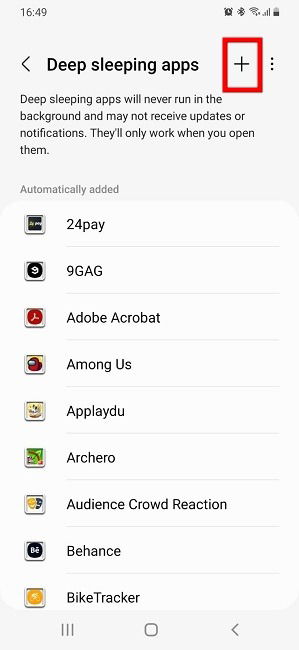
Trade-off: le app messe in sospensione profonda non ricevono aggiornamenti o notifiche push fino a quando non le apri, il che può far perdere messaggi o eventi importanti se non sei consapevole.
Ottimizzazioni generali della batteria
Alcune funzioni di ottimizzazione sono state rimosse o spostate in Android 13: fai attenzione alla versione del sistema.
Nota: la funzione “Ottimizzazione batteria” è stata rimossa in Android 13; le seguenti istruzioni valgono per Android 11/12.
- Vai su “Impostazioni -> App e notifiche -> Accesso app speciale”.
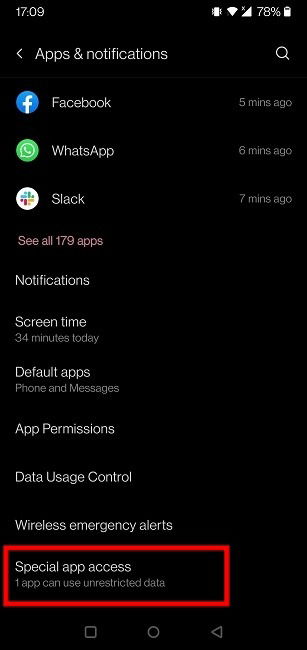
- Seleziona “Ottimizzazione batteria” per vedere le app già ottimizzate.
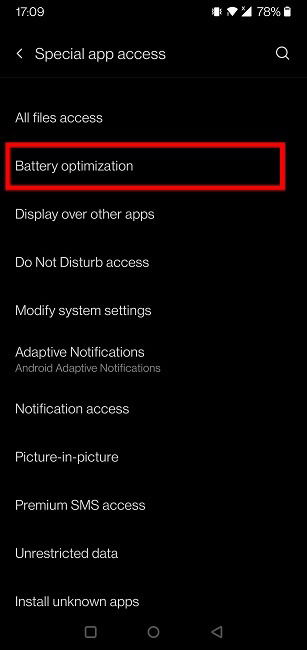
- Seleziona un’app per cambiare tra opzioni come “Controllo intelligente”, “Ottimizza” o “Non ottimizzare”. In generale mantieni “Ottimizza” per app non critiche.
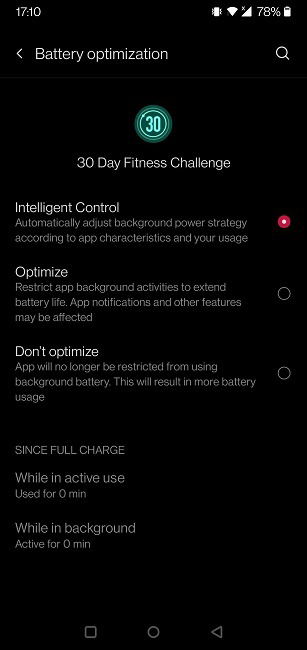
Altri interventi pratici:
- Disattiva la localizzazione quando non serve.
- Limitare l’aggiornamento in background per app pesanti (mappe, streaming) nelle impostazioni di rete.
- Disattiva funzionalità che consumano energia come Bluetooth o NFC se non usate.
- Riduci la luminosità e attiva il timeout schermo breve.
Mini-metodologia: come diagnostico un consumo anomalo
- Controllo rapido: guarda “Utilizzo batteria” per 24 ore.
- Isola l’app sospetta: usa la Modalità provvisoria per vedere se il problema persiste senza app di terze parti.
- Forza arresto e osserva il comportamento per 24 ore.
- Aggiorna l’app e il sistema operativo.
- Se il problema persiste, disinstalla e reinstalla l’app o contatta il supporto dello sviluppatore.
Playbook operativo rapido (SOP) — Azione in 5 minuti quando la batteria cala velocemente
- Apri Impostazioni -> Batteria -> Utilizzo batteria.
- Identifica la prima app in elenco. Se è un’app non critica, forza l’arresto.
- Se è un’app critica (messaggistica, email), disattiva l’elenco contatti o l’accesso in background temporaneamente o imposta “Ottimizza”.
- Abilita Batteria adattiva (se non attiva).
- Se il problema non si risolve, riavvia il dispositivo e controlla nuovamente.
Checklist prima di contattare il supporto tecnico:
- Sistema operativo aggiornato
- App aggiornata all’ultima versione
- Riavvio effettuato dopo azioni terapeutiche
- Modalità provvisoria provata
- Eventuali permessi di posizione/rete verificati
Modelli mentali utili
- Android come “gestore di risorse”: lascia che il sistema gestisca la memoria, intervenendo solo quando si notano anomalie.
- Chiudere app frequentemente = costo di riavvio più alto; meglio ottimizzare le impostazioni di background.
- Forza arresto = intervento di emergenza, non routine.
Quando le soluzioni non funzionano (controesempi)
- Se l’app è mal progettata o ha un bug, le impostazioni di sistema potrebbero non bastare; serve un aggiornamento dell’app o la rimozione.
- Alcune app di sistema non possono essere arrestate né disinstallate senza permessi di root.
- Alcuni servizi (es. Google Play Services) possono consumare batteria se il dispositivo ha problemi di sincronizzazione o account duplicati.
Suggerimenti per utenti avanzati
- Usa ADB per congelare o disabilitare pacchetti in modo più permanente (richiede conoscenze tecniche).
- Controlla i log di sistema con strumenti di sviluppo per diagnosticare wakelock e CPU wakeups.
- Valuta ROM o patch del produttore solo se sei esperto e conscio dei rischi.
Decisione rapida: cosa fare — diagramma
flowchart TD
A[Battery drain sospetto] --> B{App in cima a Utilizzo batteria?}
B -- Sì --> C[Forza arresto]
B -- No --> D[Abilita Batteria adattiva]
C --> E{Si risolve?}
D --> E
E -- Sì --> F[Monitorare 24h]
E -- No --> G[Modalità provvisoria e test]
G --> H{Ancora no?}
H -- Sì --> I[Reinstalla o segnala allo sviluppatore]
H -- No --> FCasi d’uso e checklist per ruoli
Utente base:
- Disattiva app inutili dalla lista app
- Abilita Batteria adattiva
- Usa “Sospendi app inutilizzate” se disponibile
Utente intermedio:
- Imposta limite processi se il dispositivo ha poca RAM
- Cambia impostazioni di ottimizzazione per singole app
- Usa il Playbook operativo
Utente avanzato / amministratore IT:
- Monitora i dispositivi con MDM per policy di background
- Blocca permessi non necessari via profili aziendali
- Segnala app problematiche agli sviluppatori con log
Domande frequenti
Perché le app Android continuano a funzionare in background?
Android mantiene servizi in background per notifiche push, sincronizzazioni e per offrire una ripresa rapida dell’app. Questo comportamento è intenzionale per migliorare l’esperienza utente e l’efficienza energetica complessiva.
Chiudere le app in background fa risparmiare dati?
Non sempre. Il consumo dati dipende dai servizi attivi (sincronizzazione, streaming). Puoi limitare i dati in background da “Impostazioni -> Rete e internet -> App -> Dati in background” per singole app.
Le mie app consumano ancora batteria mentre le uso. Cosa posso fare?
Verifica che il sistema operativo e le app siano aggiornati: vai in “Impostazioni -> Sistema -> Aggiornamento di sistema” e installa eventuali aggiornamenti. Android 10+ ha miglioramenti nella gestione energetica; aggiorna appena possibile.
Devo usare la modalità risparmio energetico sempre?
La modalità risparmio energetico riduce performance e attività in background. Usala quando hai bisogno di estendere la batteria ma non come impostazione permanente se usi molte notifiche in tempo reale.
Casi di test e criteri di verifica (accettazione)
- Dopo aver forzato l’arresto di un’app grandi consumatrici, l’uso della batteria deve ridursi entro 24 ore.
- L’app in sospensione profonda non deve inviare notifiche fino a quando non viene aperta.
- Abilitare Batteria adattiva non deve impedire la ricezione di chiamate o SMS.
Glossario veloce
- Batteria adattiva: funzione che limita le risorse per app usate raramente.
- Forza arresto: termina immediatamente il processo di un’app.
- Servizi in esecuzione: elenco dei processi attivi che consumano RAM.
- Sospensione profonda: modalità che impedisce aggiornamenti e notifiche finché l’app non è riaperta.
Riassunto finale
- Controlla prima l’utilizzo batteria e i servizi in esecuzione.
- Chiudi o forza l’arresto solo se necessario; preferisci le impostazioni di ottimizzazione del sistema.
- Usa Batteria adattiva e le opzioni di sospensione del produttore se disponibili.
- Se il problema persiste, aggiorna, reinstalla l’app o segnala il bug allo sviluppatore.
Importante: non tutte le app possono essere chiuse o disinstallate (app di sistema). Se non sei sicuro, effettua prima un backup.
Image credit: Daniel Romero via Unsplash. Tutti gli screenshot sono di Alexandra Arici.



